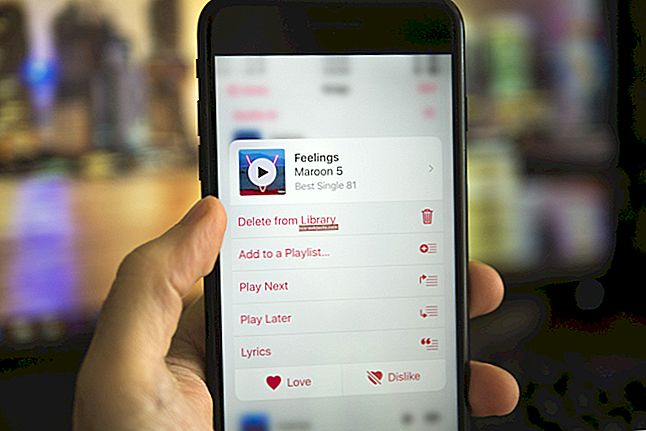Reisimine on tore, kuid lennujaama registreerimine pole stressivaba. Nagu jõuaksite õigeks ajaks lennujaama ja pääseksite läbi turvalisuse, kui kõik kotid oleksid terved. Võimalus kiiresti siseneda pardakaardile Apple Walleti kaudu säästab teid reisi lennujaama registreerimisleti või iseteeninduskioski.
Turvalisuse hõlbustamiseks saate oma pardakaardi Apple Walleti lisada järgmiselt.
Pardakaartide lisamine Apple Walleti
Apple Walleti pardakaardi lisamiseks on käputäis viise. Kuid lihtsaim on saada pardakaart oma rakenduse Mail või Messages kaudu.
Teise võimalusena on lollikindlam meetod alla laadida oma lennufirma rakendus. Selles artiklis käsitleme mõlemat.
Pardakaardi lisamine Mailist või brauserist
 Paljud lennufirmad saadavad teile e-kirja koos pardakaardiga. Lingil klõpsamine võimaldab teil selle lisada Apple Walleti.
Paljud lennufirmad saadavad teile e-kirja koos pardakaardiga. Lingil klõpsamine võimaldab teil selle lisada Apple Walleti. Üldiselt, kui olete oma lennule registreerunud, võib lennufirma saata teile pardakaardi e-posti teel printimiseks. Paljudel juhtudel tuvastab iOS e-posti automaatselt (kui kasutate Maili) ja lisab selle oma Walleti rakendusse.
Muudel juhtudel saate tõenäoliselt oma lennule registreeruda veebibrauseris, näiteks Safari või Chrome. Pardakaardi jaoks soovitame Safarit, kuna see on tihedalt integreeritud iOS-iga. Nagu Maili puhul, peaks Walleti pardakaardi lisamiseks olema lihtne võimalus, kui see ei tee seda automaatselt.
Kuid ärge lootke sellele meetodile pimesi. Kontrollige kindlasti, kas pardakaart on rakenduses Wallet enne lahkute lennujaama. Kui see pole nii, jätkake järgmise meetodiga.
Kuidas lisada pardakaart lennufirma rakenduse kaudu
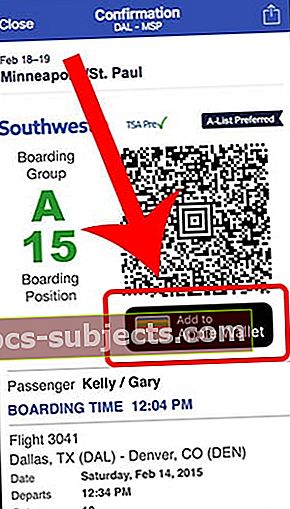 Enamik lennufirmade rakendusi võimaldavad teil hõlpsalt pardakaardi Apple Walleti lisada. See on ka üsna ilmne.
Enamik lennufirmade rakendusi võimaldavad teil hõlpsalt pardakaardi Apple Walleti lisada. See on ka üsna ilmne. Mõnikord ei tuvasta iOS automaatselt pardakaarti. Nendel juhtudel on parim võimalus lihtsalt alla laadida rakendus oma vastava lennufirma jaoks ja registreeruda sealt läbi.
Kui olete rakendusse juba sisse loginud, võite oma pardakaardi (või selle registreerimise ja vastuvõtmise võimaluse) automaatselt kuvada. Vastasel juhul peate oma volitustega sisse logima. See võib nõuda unustatud parooli lähtestamist, nii et enne lennujaama suundumist veenduge, et saaksite sisse logida.
Sõltumata sellest, kas olete sisse logitud või mitte, peate sisseregistreerimiseks ja pardakaardi saamiseks sisestama oma kinnituskoodi. Lennufirma rakenduses endas peaks olema valik Check In.
Igal juhul peaksite nägema võimalust pardakaart Apple Walleti lisada - enamik USA lennuettevõtjaid toetab Walletit. Ka Walleti pääsme lisamise täpne meetod erineb. Kuid üldjuhul peaks selle tegemiseks mõeldud nupp või ikoon olema üsna ilmne. Teisalt, kui te ei näe Walletit hõlpsalt, pöörduge oma konkreetse lennuettevõtja poole.
Pardakaartide kasutamine Apple Walletis
 Avage lihtsalt Wallet ja puudutage pardakaarti. Seejärel esitage oma telefon TSA-le ja väravaametnikele.
Avage lihtsalt Wallet ja puudutage pardakaarti. Seejärel esitage oma telefon TSA-le ja väravaametnikele. Kui pääs on teie Walleti rakenduses, on nende kasutamine üsna lihtne.
Mõni pilet, sealhulgas pardakaart, ilmub teie seadme konkreetse asukoha põhjal automaatselt. Lennujaama jõudes võib teie pardakaart ilmuda lukustuskuval teatena.
Vastasel juhul leiate selle üsna lihtsalt, avades lihtsalt rakenduse Wallet ja puudutades seda.
Kui Walletis on pardakaart avatud, esitage see turvalisuse ajal TSA esindajale ja oma terminali väravakorrapidajale. See on üsna tavaline, nii et nad peaksid saama pääsme probleemideta skannida.
Pidage meeles, et kõik rahvusvahelised lennujaamad pole varustatud liikuvate pardakaartidega töötlemiseks. United Airlines on esitanud nimekirja rahvusvahelistest lennujaamadest, mis aktsepteerivad mobiilset pardakaarti. Parem kontrollida kui oletada.
Pardakaartide eemaldamine iPhone Walletist
 Vanad pardakaardid jäävad tavaliselt pärast nende aegumist kinni. Nende eemaldamine on hea mõte.
Vanad pardakaardid jäävad tavaliselt pärast nende aegumist kinni. Nende eemaldamine on hea mõte. Kuigi Walleti rakenduses on pardakaartide kasutamine käepärane, on süsteem imelik. Nimelt ripuvad pardakaardid mingil põhjusel ringi - ka siis, kui olete nende kasutamise lõpetanud. Õnneks on neid üsna lihtne eemaldada.
- Rahakotis lihtsalt koputage pardakaarti.
- Puudutage nuppu kolme punktiga ikoon.
- Kerige alla ja valige Eemaldage Pass.
See on nii lihtne!
Loodame, et leiate neist nõuannetest abi. Kui teil on küsimusi või soovite jagada lugejatega lemmikreisidega seotud nõuandeid, andke meile sellest teada allpool toodud kommentaarides.